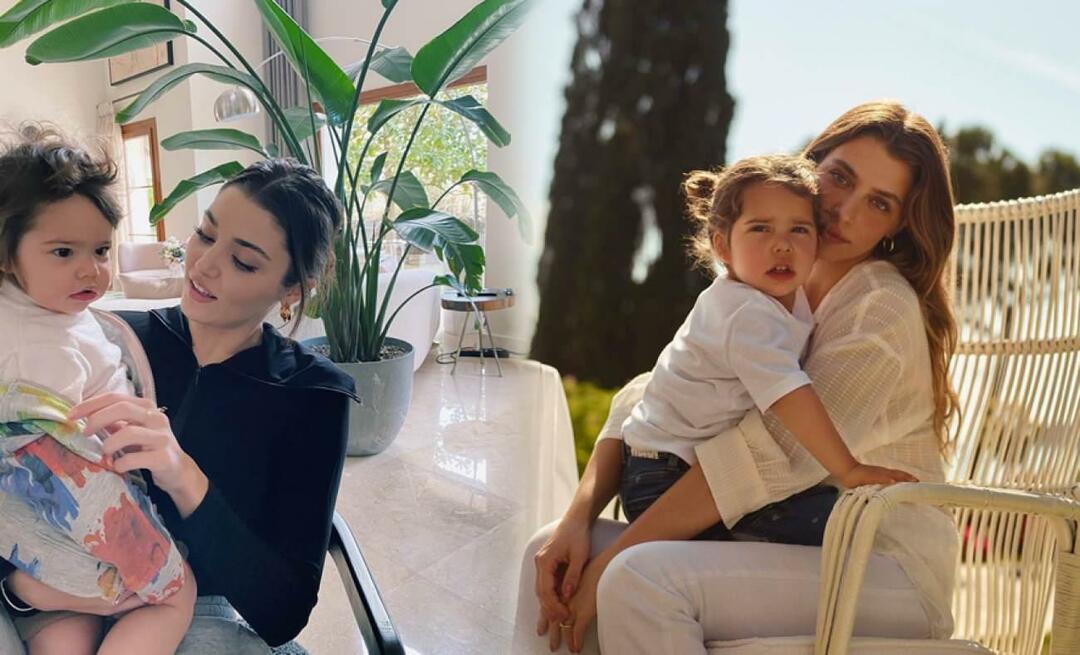Tip Windows: Tetapkan Surat Permanen ke Drive yang Dapat Dilepas
Microsoft Windows 10 Vindovs 7 / / March 18, 2020
Terakhir diperbarui saat

Setiap kali Anda mencolokkan drive USB atau kartu SD di PC, Windows memberikannya huruf alfabet dinamis. Inilah cara memberi drive Anda surat permanen.
Windows akan menetapkan huruf drive ke flash drive eksternal, kartu SD, dan perangkat penyimpanan yang dapat dilepas lainnya secara dinamis saat Anda mencolokkannya. Jika Anda menggunakan banyak perangkat penyimpanan eksternal yang berbeda sepanjang hari, menetapkan huruf-huruf yang berbeda setiap kali dapat menjengkelkan dan membuat segalanya terasa tidak teratur. Berikut cara menetapkan huruf permanen ke setiap perangkat agar lebih mudah.
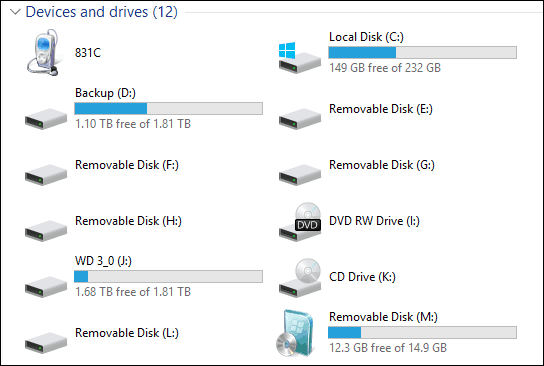
Windows berkembang melalui alfabet (sans A dan B) untuk menetapkan huruf drive ke perangkat saat Anda mencolokkannya. Jadi jika Anda mencolokkan a Flash disk untuk mendapatkan data darinya, itu mungkin F: tetapi pada saat Anda menghubungkannya, itu mungkin E: atau G: tergantung pada urutan Anda memasangnya.
Yang rapi adalah Anda dapat menetapkan huruf permanen ke drive USB langsung dengan Windows 7, 8.1, dan Windows 10. Ini adalah proses yang mudah, dan tidak perlu menginstal utilitas pihak ketiga.
Tetapkan Surat Drive Tertentu di Windows
1. Untuk mengatur ini, pasang drive yang ingin Anda tetapkan surat permanen. Kemudian buka dialog Run (Tombol Windows + R) dan Tipe: compmgmt.msc dan tekan Enter atau klik OK.
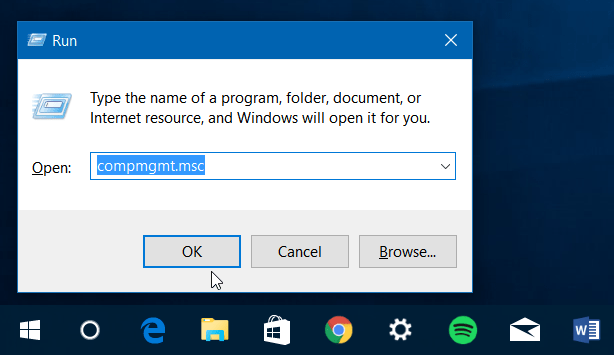
Atau, klik kanan tombol Mulai untuk memunculkan menu akses cepat tersembunyi pada Windows 10 atau 8.1 dan pilih Manajemen Komputer.
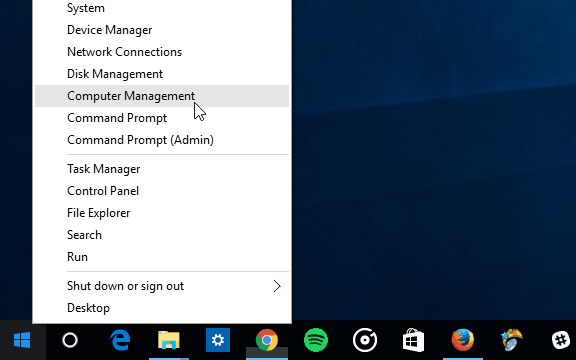
2. Setelah terbuka, pilih Manajemen Disk di panel kiri di bawah Storage. Ini akan memakan waktu beberapa detik saat Windows mencari drive yang saat ini terhubung ke PC Anda dan menampilkannya di panel kanan.
3. Klik kanan drive yang ingin Anda tetapkan surat permanen lalu pilih Ubah Huruf dan Jalur Drive dari menu.
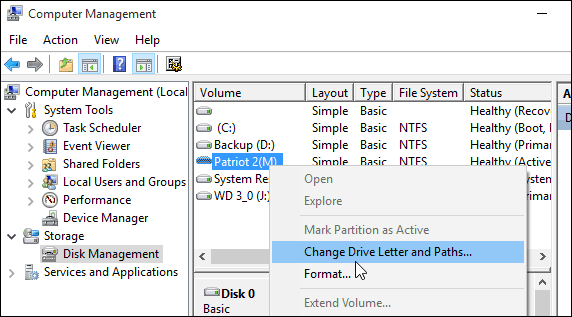
4. Kotak dialog akan terbuka dan di sini Anda hanya perlu mengklik tombol Ubah. Kemudian pastikan Assign itu huruf drive berikut dipilih dan pilih surat yang ingin Anda berikan. Klik OK dan tutup Manajemen Komputer.
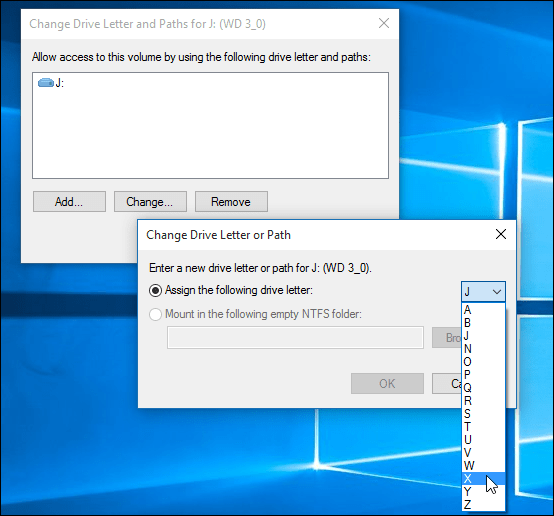
Sekarang, setiap kali Anda mencolokkan drive itu ke PC Anda, itu akan mendaftar dengan huruf drive yang Anda berikan.
Saat menetapkan huruf drive Anda, pastikan untuk memilih huruf pada akhir daftar alfabet. Sebagai contoh, X, Y, atau Z - Kalau tidak, Windows memiliki kecenderungan untuk akhirnya menetapkan huruf yang berbeda. Juga, perlu diingat bahwa itu hanya akan menjadi huruf yang ditetapkan pada komputer tempat Anda mengubahnya. Jika Anda membawa drive eksternal ke PC yang berbeda, Windows akan memberikan huruf dinamis yang berbeda.